
Siz değerli makale okurlarımızla bu yazımızda, Driver ve Ekran Kartı Güncelleme işlemlerinin nasıl yapılabileceğini paylaşacağız.
Bilgisayarın eksik olan ya da güncel olmayan driverlarının, özellikle ekran kartı sürücüsünün güncellenme işleminin ve genel anlamda bilgisayar ve sistem performans iyileştirme işleminin, hangi kanal ile yapılacağı birçok bilgisayar kullanıcısı tarafından bilinmemektedir. Bu bağlamda konunun araştırmasını siz değerli makale okurlarımız için gerçekleştirmiş bulunmaktayız. Özellikle bilgisayarımızda oynadığımız oyunlarda “ekran çözünürlüğü”, “ses ve görüntü ayarları” vb. sistem aygıtları ile alakalı sorunları tek seferde halledebilecek olan ‘Driver Booster’, yaşanan bu ve benzeri sorunların tamamına çözüm sunuyor.
‘Driver Booster’ yazılımının nasıl indirileceğini de sizlerle paylaşacağız; bu işlemler için aşağıdaki adımları izlemeniz yeterli olacaktır.
- İlk olarak bir internet tarayıcısı ile Google arama motorunu açarak, arama kutucuğuna ‘Driver Booster’ yazıp Enter‘a basıyoruz.
- Gelen arama sonuçlarında, ikinci arama sonucu linkine tıklayıp işlemlerimize devam ediyoruz.
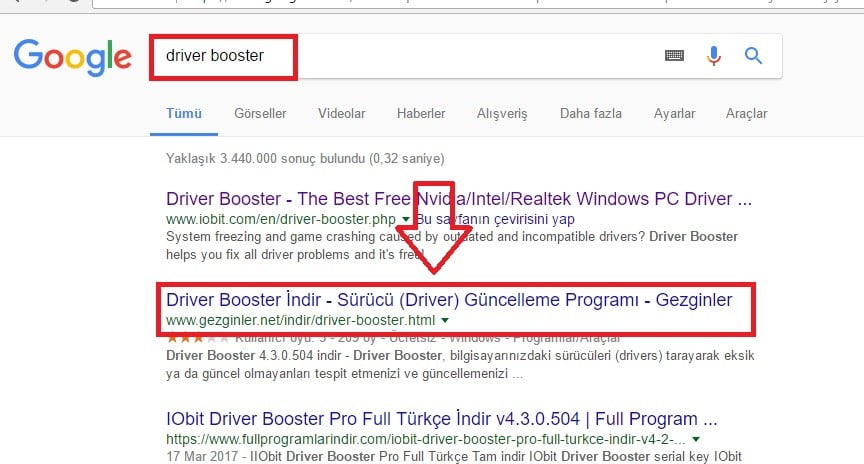 Açılan sayfadaki indirme ikonuna tıklayıp işlemlerimize devam ediyoruz.
Açılan sayfadaki indirme ikonuna tıklayıp işlemlerimize devam ediyoruz.
- Ekranın sol alt köşesinde dosya indirme işlemini gösteren bir link belirecektir.
- İndirilen dosya üzerine gelip çift tıklıyoruz.
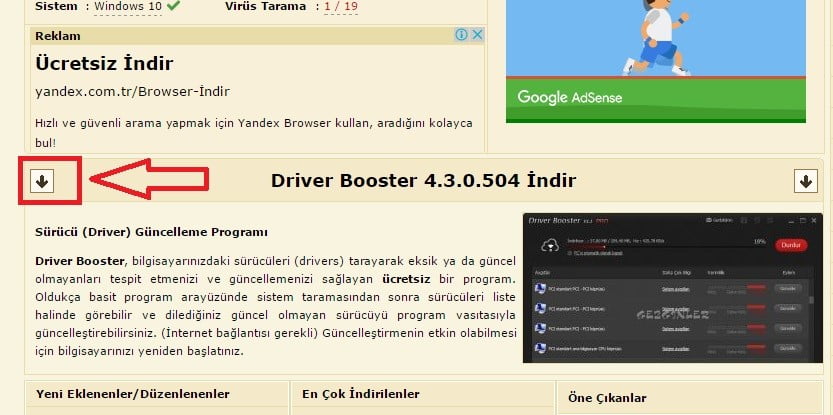 Gelen olan pencerede “Kabul et ve Kur” butonuna tıklıyoruz.
Gelen olan pencerede “Kabul et ve Kur” butonuna tıklıyoruz.
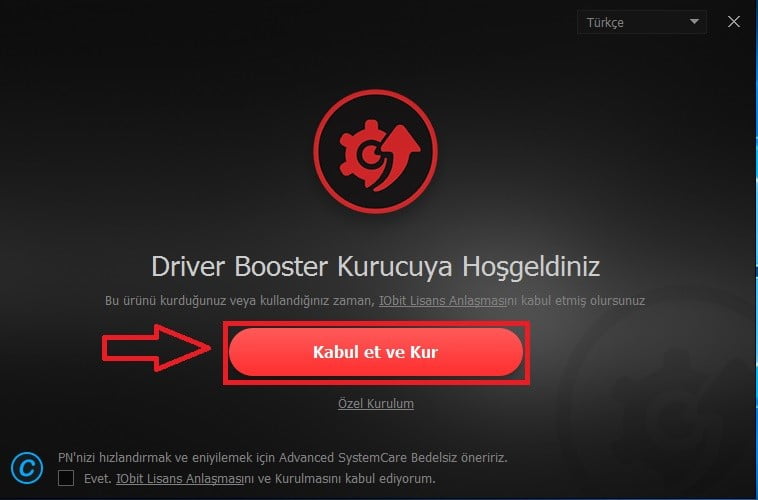 Kurulum işlemi tamamlandıktan sonra “Şimdi Tara” butonuna tıklıyoruz.
Kurulum işlemi tamamlandıktan sonra “Şimdi Tara” butonuna tıklıyoruz.
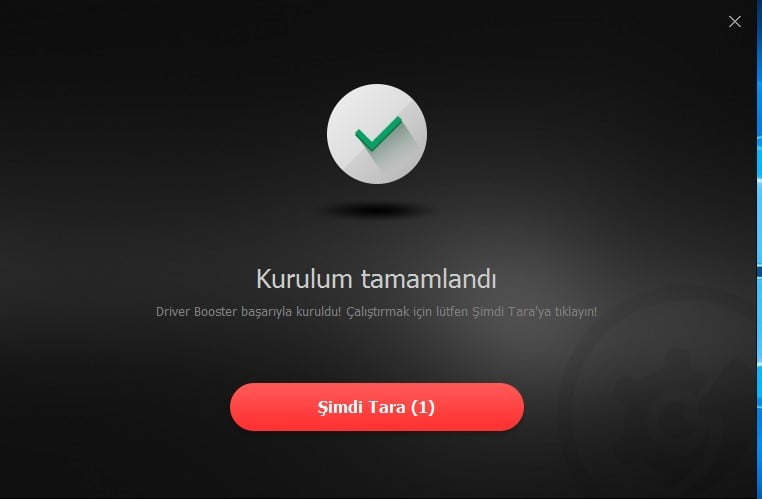 Karşımıza, sistem aygıtları ve sürücü yazılımları tarama sayfası gelecektir. Bu alanda herhangi bir işlem sağlamadan bekliyoruz.
Karşımıza, sistem aygıtları ve sürücü yazılımları tarama sayfası gelecektir. Bu alanda herhangi bir işlem sağlamadan bekliyoruz.
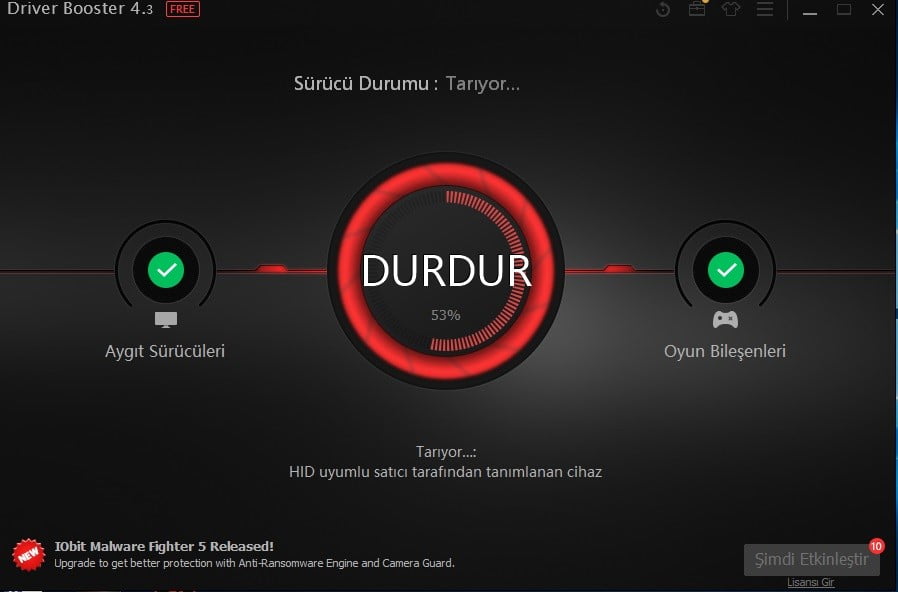 İşlemlerimizin son adımında, bilgisayarımızda güncel olmayan driver yazılımları ve ekran kartı çözünürlükleriyle ilgili bilgilendirme penceresi karşımıza gelecek.
İşlemlerimizin son adımında, bilgisayarımızda güncel olmayan driver yazılımları ve ekran kartı çözünürlükleriyle ilgili bilgilendirme penceresi karşımıza gelecek.
Ekranın sağ üst tarafındaki “Şimdi Güncelle” butonuna tıklamamız halinde eksik olan ve güncelle olmayan driver yazılımları için yükleme ve güncelleme işlemi başlayacak. İşlem tamamlanıp, driver güncellemeleri bittikten ve ekran kartı çözünürlüğü ayarları yapılandırıldıktan sonra bilgisayarınız, oyun ekran kartı çözünürlüğü, ses ayarları ve sistem aygıtları yazılımlarının tamamı güncel olacak şekilde hizmet verecektir
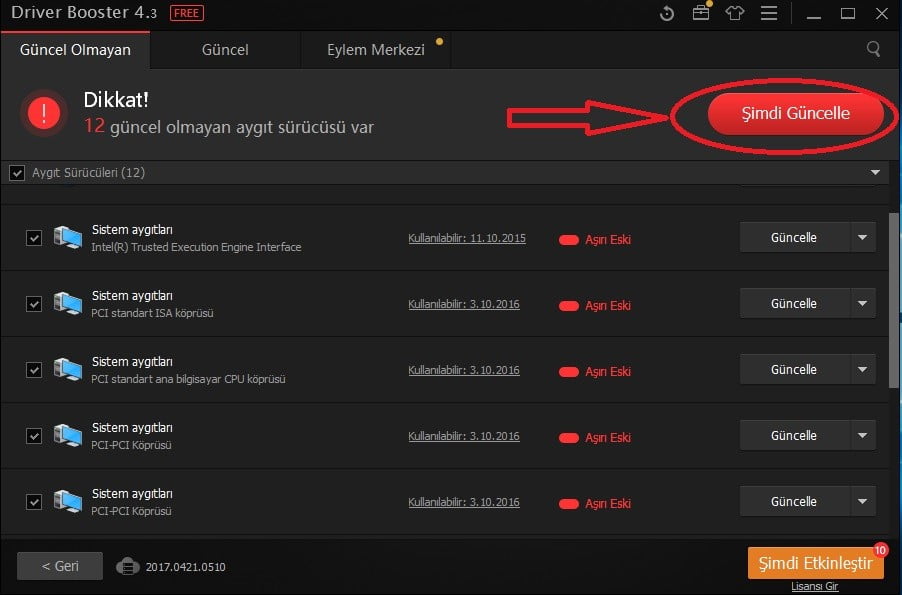 Bu işlem sonrasında bilgisayarınızı kapatıp açmanız halinde daha hızlı bir gezinti gerçekleştirebilirsiniz. Şimdiden iyi gezintiler dileriz.
Bu işlem sonrasında bilgisayarınızı kapatıp açmanız halinde daha hızlı bir gezinti gerçekleştirebilirsiniz. Şimdiden iyi gezintiler dileriz.








































